Visual StudioでPythonを使う為のセットアップ手順
Visual Studioをインストール後、Pythonをインストールする手順です。
1.Visual Studio2015のインストール
2.Python本体のインストール
3.Python Tools for Visual Studio(PTVS)のインストール
Visual Studio2015はこちらからダウンロードできます。
https://www.visualstudio.com/ja/vs/python/
次にPython本体をダウンロードしてインストールします。
https://www.python.org/downloads/
※記事投稿時は、Python3.5.2をインストールしています。
パスへ追加する為、[Add Python 3.5 to Path]にチェックを入れます。
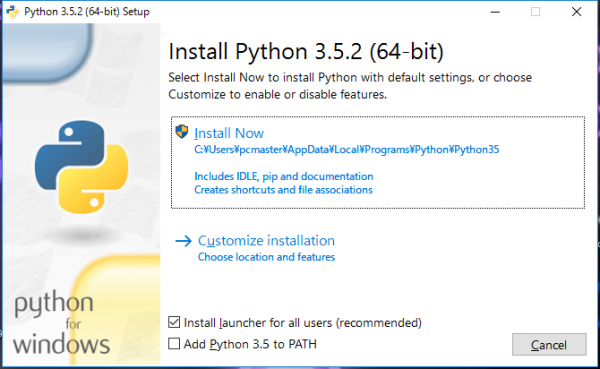
[Customize installation]を選択します。
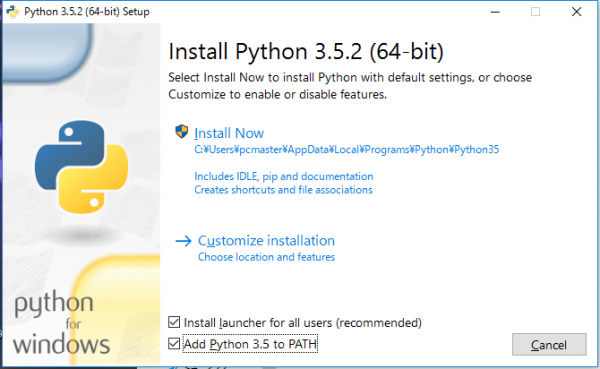
チェックはそのままにして[Next]を選択
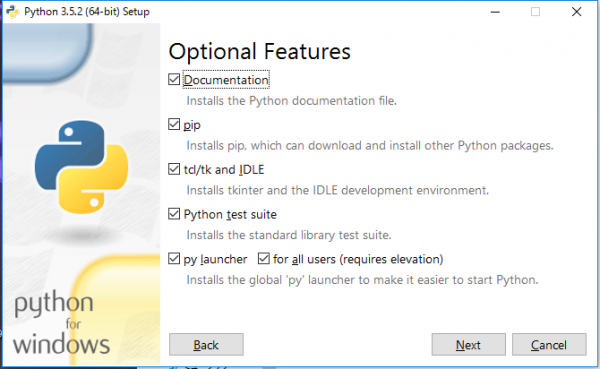
[install for all users]にチェックを入れます。
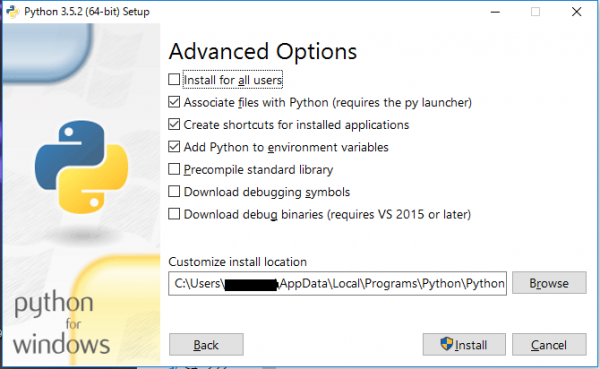
インストール先のディレクトリを変更する場合は変更します。今回はVersion等をわかりやすくする為c:\Python35としました。
[install]ボタンを押すとインストールが始まります。
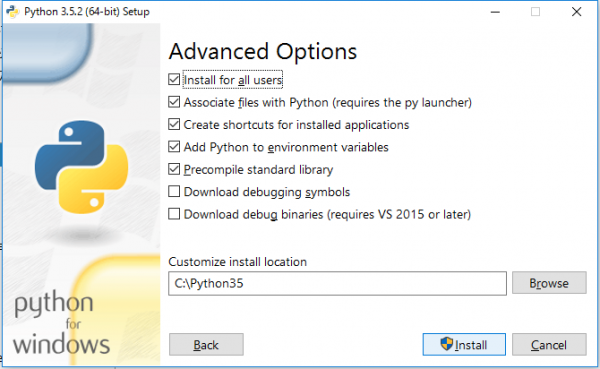
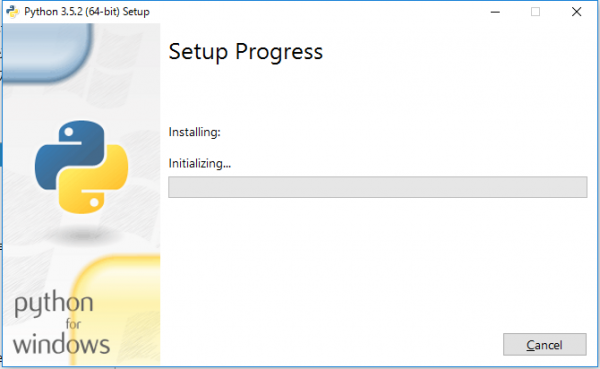
[Setup was successful]と表示されたらインストールは完了です。
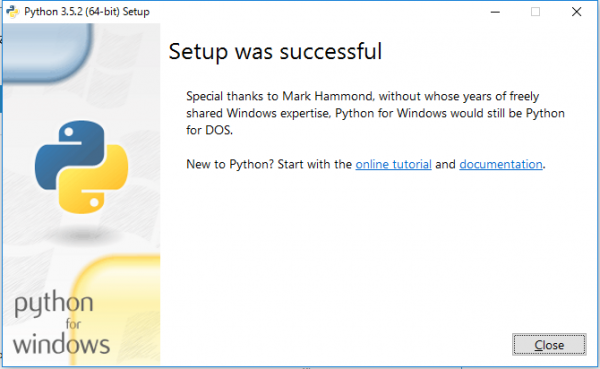
Python Tools for Visual Studio(PTVS)のインストール
PTVSのDownloadはこちら

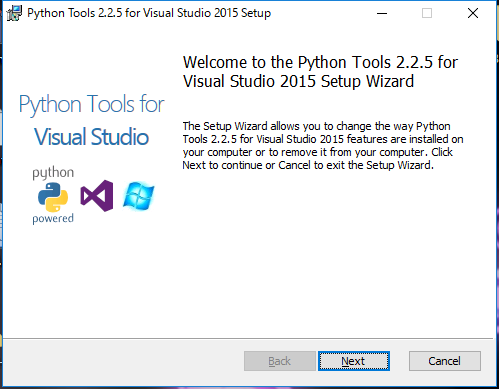
プロジェクトを作成する際に、Pythonのテンプレートが選択できるようになっていたり
メニューバー内にいろいろメニューが追加されています。
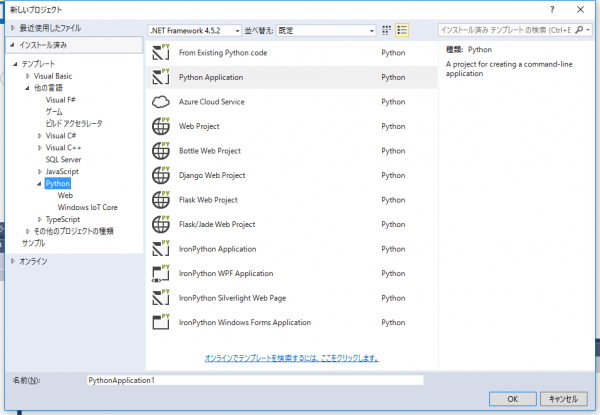
先にVS2015をインストールしてある状態で、その後Python本体をインストールしたのですが
自動的にPythonへのパス等が設定されました。
画面左上の[Python Environments]部分を参照
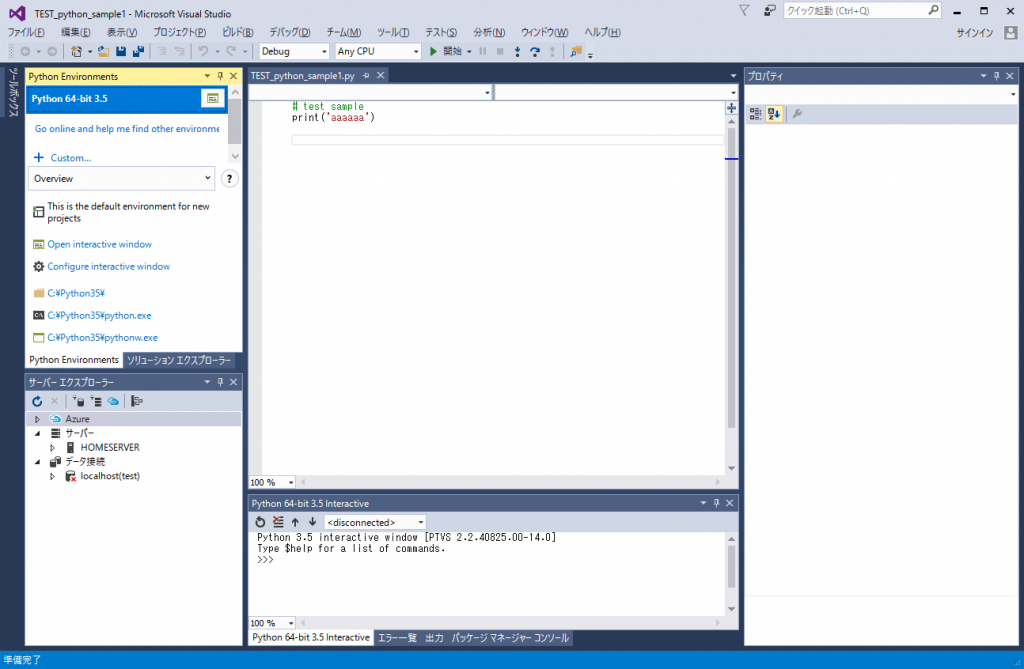
※情報不足なところは、後日追加していきます。